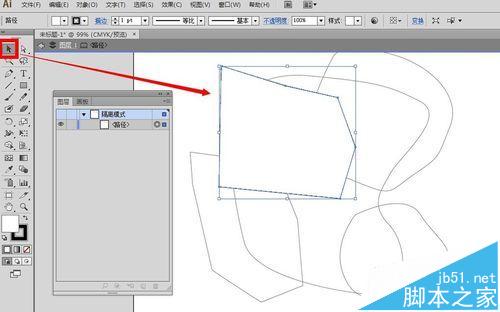ai隔离选中对象工具怎么用?ai中隔离选中的对象命令的使用教程
发布时间:2016-12-22 来源:查字典编辑
摘要:这一节我们主要讲讲我们绘制编辑图形的过程中,常用到的一种”隔离选中的对象“命令按钮。1、使用”直接选择工...
这一节我们主要讲讲我们绘制编辑图形的过程中,常用到的一种”隔离选中的对象“命令按钮。
1、使用”直接选择工具“,在图形外面拉出一个虚线框框,框住图形,然后就会显示图形被选中的状态
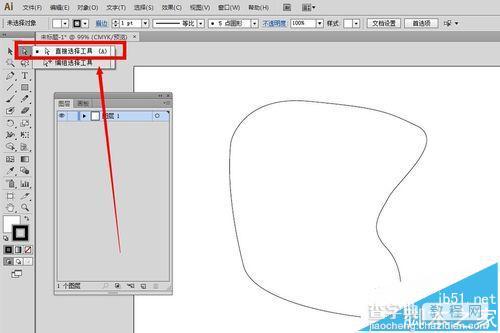
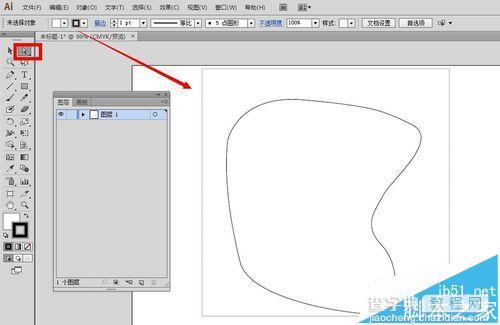
2、在图形的上方的菜单栏里面,变换面板的旁边,有个”隔离选中的对象“的按钮图标,这个是怎么使用的呢?
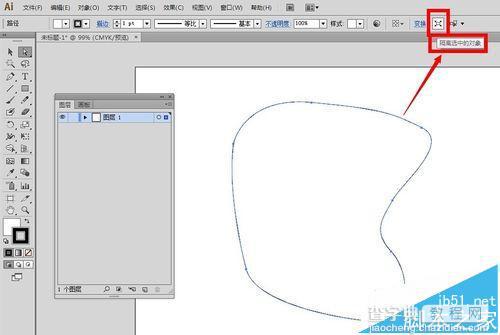
3、选择钢笔工具,在原来的一个图形的基础上,再任意地绘制几个不规则的图形
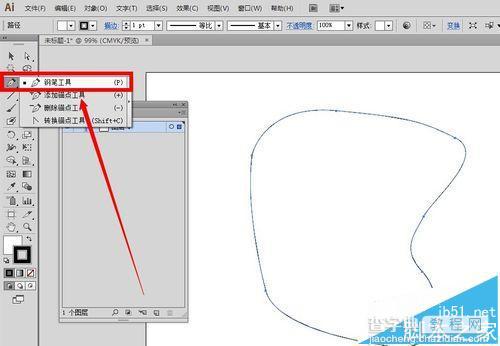
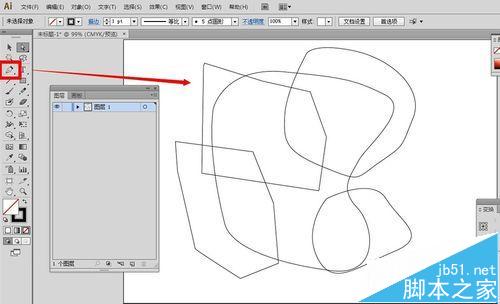
4、如果我们要编辑画布上的图形,使用“直接选择工具”去选中图形,由于画布上的图形比较到,错综复杂,选中的状态下,容易看得眼花缭乱,不知道或者可能会编辑错了对象的,这个时候,我们就要使用到”隔离选中的对象“命令按钮了。
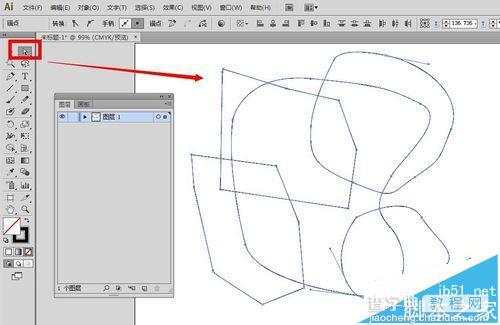
5、用“直接选择工具”,选中一个你准备要编辑的图形,然后用鼠标单击”隔离选中的对象“命令按钮
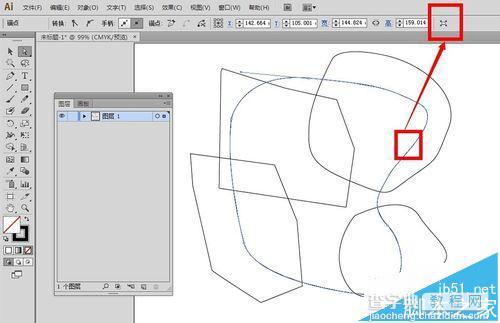
6、此时,我们会发现,要编辑的图形是蓝色被选中的状态,而其他的图形则都变成了灰色,明显的对比,就不会容易出错了,并且用鼠标单击任何一个灰色的图形,都是不能再选中的,因为那些图形已经被隔离了
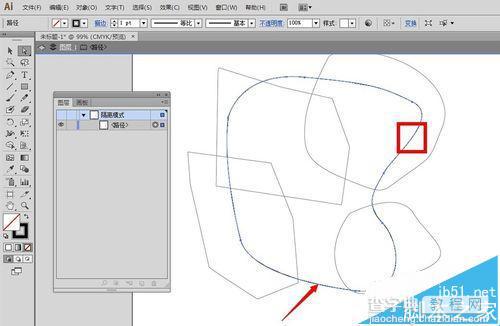
7、比如说,我们编辑完我们要编辑的图形了,要退出隔离状态的话,双击上面的”后移一层“按钮即可
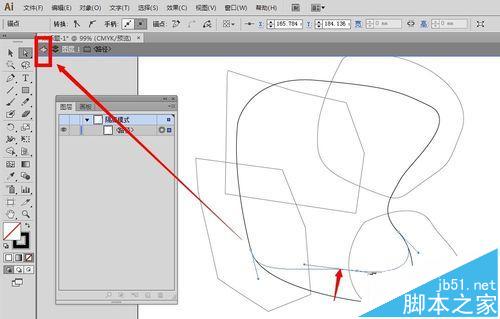
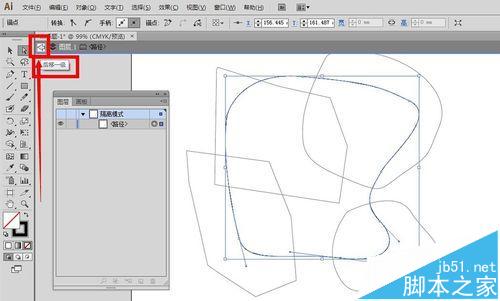
8、要退出隔离状态,还可以在图形的空白处双击完成。
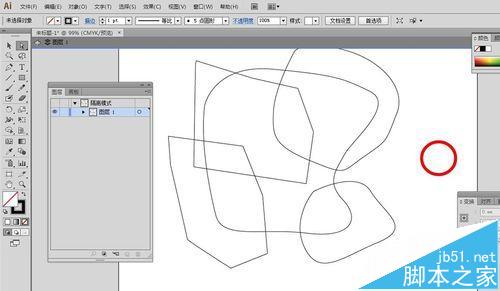
9、还有一种办法,可以快速进入隔离状态的,那就是使用黑色箭头”选择工具“去双击准备要编辑的图形。